Aquisição de Produto
Para realizar a compra de um produto, é necessário acessar primeiramente o portal com as informações do aluno que foram parametrizadas na base do Ecommerce.
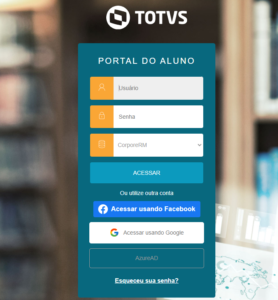
NOTA: Existem duas maneiras de comprar um produto: durante a etapa de rematrícula ou através do menu lateral. Ambos os menus estão localizados no lado lateral do portal.
Compra de Produtos pela etapa Rematrícula
Acessar no menu lateral do portal a opção “Rematrícula”:

| Menu > Rematrícula. |
Após clicar no ícone “Rematrícula“, uma tela será aberta, apresentando vários passos para o cadastro da matrícula. Na etapa 7, a página “Compra de Produtos” será aberta, exibindo todos os materiais cadastrados no portal.

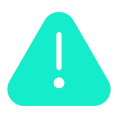 |
Importante: Esta opção só é válida durante o processo de rematrícula. Após concluir a rematrícula, você só poderá adquirir produtos através do ícone lateral. |
NOTA: Durante o processo de matrícula, se houver algum produto no carrinho aguardando finalização ou cancelamento, não será possível prosseguir até que todas as pendências do carrinho sejam concluídas. Em outras palavras, o carrinho deverá estar sem pedidos em aberto, ou seja, com zero pedidos pendentes.
Adquirindo Produto
Para adquirir o produto, basta clicar no botão “+”e adicionar a quantidade desejada sem ultrapassar o limite de compra por usuário por período letivo e consequentemente irão se contabilizados no carrinho.

NOTA: Cada material é limitado a uma quantidade de compra conforme usuário e período letivo. Ou seja, caso queira solicitar 3 pacotes de folha sulfite e o limite for 2, ao clicar em “+” a quantidade não passará de 2 pacotes.
Após selecionar os produtos desejados, basta clicar no carrinho para escolher o plano de pagamento.

Os planos de pagamento para a aquisição de um produto/material de uma instituição educacional podem variar dependendo da política e das opções oferecidas pela própria instituição.
Segue alguns exemplos:
Pagamento único: Nesse plano, você efetua o pagamento total pelo produto de uma só vez.
Parcelamento: Esse é um plano em que você divide o valor total da produto em várias parcelas iguais. O número de parcelas e a periodicidade do pagamento (mensal, trimestral, etc.) podem variar de acordo com as políticas da instituição.
Desconto antecipado: Se optar por pagar a totalidade ou uma parte significativa do valor antes do início da atividade poderá receber um desconto.
Após definir o plano de pagamento para cada aquisição clicar em “Finalizar Compra” e em seguida irá aparecerá uma tela de confirmação da compra do produto.

Se a resposta for “SIM“, exibirá uma mensagem de sucesso e, em seguida, gerará um comprovante para impressão, que permitirá realizar o pagamento.

Compra de Produtos pelo Menu Lateral
Acessar no menu lateral do portal a opção “Compra de Produtos”:

| Menu > Compra de Produtos. |
Abrirá uma tela, exibindo todos os produtos cadastrados no portal.

Adquirindo Produto
Para adquirir o produto, basta clicar no botão “+”e adicionar a quantidade desejada sem ultrapassar o limite de compra por usuário por período letivo e consequentemente irão se contabilizados no carrinho.

NOTA: Cada material é limitado a uma quantidade de compra conforme usuário e período letivo. Ou seja, caso queira solicitar 3 pacotes de folha sulfite e o limite for 2, ao clicar em “+” a quantidade não passará de 2 pacotes.
Após selecionar os produtos desejados, basta clicar no carrinho para escolher o plano de pagamento.

Os planos de pagamento seguem o mesmo critério utilizado na “Compra de Produtos” durante a etapa de rematrícula, podendo variar de acordo com as políticas e opções oferecidas pela própria instituição.
Podendo ser:
- Pagamento único;
- Parcelamento;
- Desconto antecipado.
Após definir o plano de pagamento para cada aquisição clicar em “Finalizar Compra” e em seguida irá aparecerá uma tela de confirmação da compra do produto.

Se a resposta for “SIM“, exibirá uma mensagem de sucesso e, em seguida, gerará um comprovante para impressão, que permitirá realizar o pagamento.

Confirmação da aquisição
Para confirmar o sucesso da aquisição do produto, após finalizar a compra, basta entrar novamente na aba de “Compra de Produtos” e observar que o botão do produto adquirido vai informar “Comprado” em baixo da quantidade.

![]()




